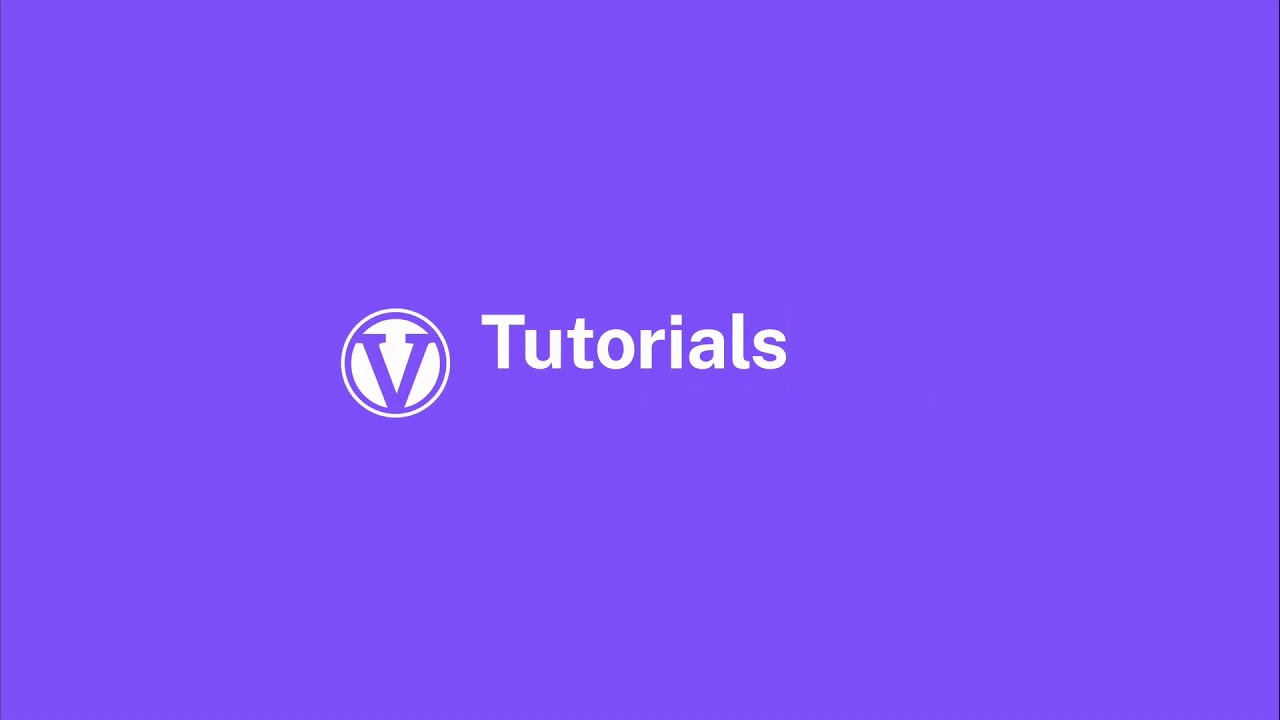Damit dir die Buchhaltung so einfach wie möglich gemacht wird, kannst du deine Rechnungen in Germanized einfach automatisch erstellen lassen. Diese Automatisierung kannst du komfortabel in den Einstellungen unter Germanized > Rechnungen & Lieferscheine konfigurieren.
Um Rechnungen automatisch zu Bestellungen erzeugen zu lassen, musst du zuerst die Option Erstelle automatisch Rechnungen zu Bestellungen aktivieren. Anschließend kannst du weiterführende Einstellungen vornehmen. Entscheidend für deine Prozesse ist hierbei insbesondere der Zeitpunkt der Erstellung (der Rechnung).
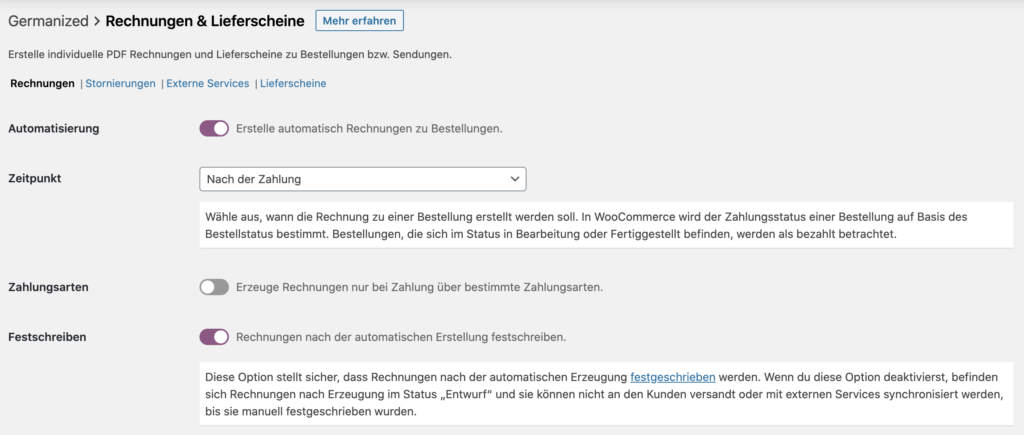
Funktionsweise
Die Automatisierung läuft (abgesehen vom Zeitpunkt Bei Versand einer Bestellbenachrichtigung) asynchron ab, d.h. selbst wenn der Zeitpunkt der Erstellung auf Nach der Bestellung gesetzt wurde, wird die Rechnung nicht synchron, d.h. im selben Request wie die Bestellung erstellt, sondern asynchron. Technisch nutzen wir dafür den WooCommerce Action Scheduler. Dieser Action Scheduler wird von WooCommerce mitgeliefert und dient dazu, bestimmte, aufwendige Prozesse in den Hintergrund auszulagern. Das führt dazu, dass deine Kunden weniger lange warten müssen.
Die aktuell vorliegenden Aufgaben des Schedulers kannst du unter WooCommerce > Status > Geplante Aktionen (separater Tab) einsehen. Über die Suche kannst du z.B. einfach die Aktionen einsehen, die unsere Buchhaltung hinzufügt. Gib dafür einfach den Suchbegriff storeabill ein. Im Tab Pending siehst du die Aktionen, die noch ausstehen. Theoretisch kannst du dort die Aktionen über den Link Run auch manuell ausführen – das sollte aber nicht notwendig sein.
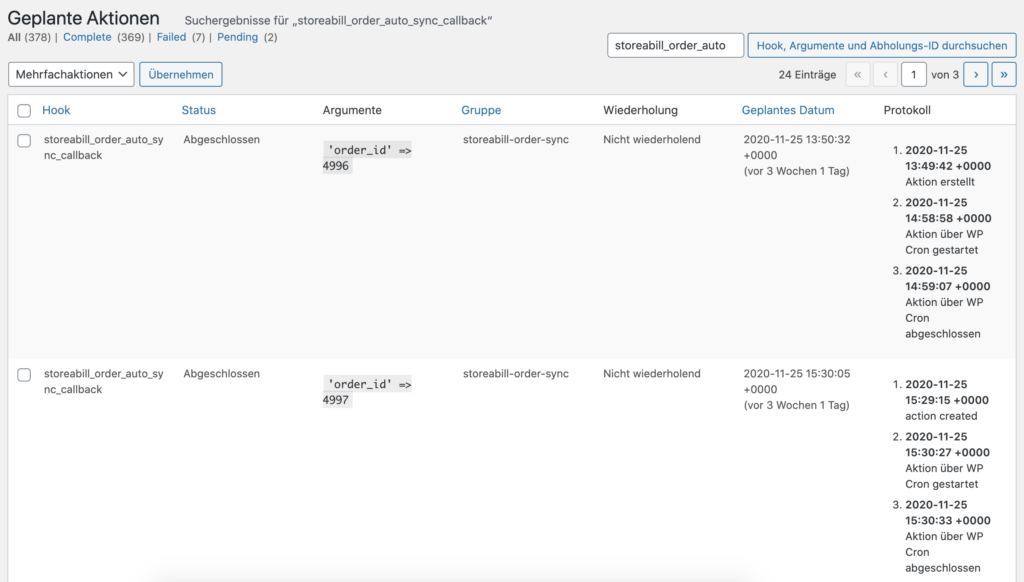
Fehlerbehandlung
Solltest du hier besonders viele Aktionen unter Pending sehen, die nicht nach und nach abgearbeitet, d.h. entfernt werden, gibt es vermutlich ein Problem mit deinem Action Scheduler. Das führt zwangsläufig dazu, dass das automatische Erstellen der Rechnungen bei dir nicht richtig funktioniert, da die Aufgaben nicht abgearbeitet werden können.
Eine Problematik stellt z.B. der Verzeichnisschutz des Shops dar (z.B. in Testumgebungen). Auch das Plugin WooCommerce Subscriptions nutzt eben diesen Action Scheduler an vielen Stellen. In deren Doku findest du viele nützliche Informationen zur Fehlerbehandlung des WooCommerce Action Schedulers (der im Hintergrund WP Cron verwendet).
Zeitpunkt der Automatik
Entscheidend für die Automatisierung ist der Zeitpunkt zu dem eine Rechnung zu einer Bestellung erzeugt werden soll. Diesen Zeitpunkt kannst du nach Bedarf anpassen. Wir erläutern nachfolgend die verschiedenen Optionen.
Natürlich wird vor der Neuerstellung einer Rechnung immer geprüft, ob für die Bestellung überhaupt eine neue Rechnung benötigt wird, d.h. selbst wenn du in der Automatisierung z.B. mehrere Bestellstatus hinterlegt hast, werden nicht mehrere separate Rechnungen erzeugt. Die Buchhaltung ist so konzipiert, dass sie synchron mit der Bestellung ist.
Nach der Bestellung
Eine Möglichkeit der Automatisierung ist, die Rechnung direkt nach Absenden der Bestellung erzeugen zu lassen. Das bedeutet im Umkehrschluss, dass für jede Bestellung, egal ob bezahlt oder nicht, eine Rechnung erzeugt wird. Bezahlt der Kunde z.B. via PayPal gilt die Bestellung bereits als abgeschickt, sobald der Kunde auf den Kaufen-Button geklickt hat. Wir bei vendidero lassen Rechnungen generell erst nach erfolgreicher Bezahlung erzeugen, um unnötige Stornierungen zu vermeiden.
Nach der Zahlung
Sinnvoll ist es eine Rechnung (spätestens) nach der Zahlung automatisch. generieren zu lassen. Sollte man doch mal eine Rechnung vor Eingang der Zahlung benötigen, kann das ja weiterhin manuell erfolgen.
Nach der Zahlung bedeutet im Falle von WooCommerce, nach erfolgreicher Bezahlung einer Bestellung. Dieser Umstand wird im Normalfall auf Basis des Bestellstatus in WooCommerce bestimmt.
Wählst du also diesen Zeitpunkt aus, macht Germanized folgendes: Immer wenn der Status von einem bestimmten Bestellstatus zu einem Status wechselt, den WooCommerce als bezahlt ansieht (Standardmäßig in Bearbeitung und Fertiggestellt) oder WooCommerce den Hook woocommerce_payment_complete ausführt, wird eine Rechnung erzeugt.
Bei konkreten Status
Manchmal ist es sinnvoll, die automatische Erstellung an einen oder mehrere konkrete Bestellstatus zu binden. Sobald eine Bestellung in diesen Status wechselt (z.B. Fertiggestellt), wird die Rechnung automatisch erzeugt. Um das besser nachvollziehen zu können, schaust dir zu deinen Bestellungen am Besten die Bestellanmerkungen der Bestellung Bearbeiten Seite genauer an. Dort siehst du genau, welche Statuswechsel in der Bestellung vorgenommen wurden.
Status je Zahlungsart
Über diese Option wählst du je Zahlungsart einen oder mehrere Bestellstatus aus, zu denen die Rechnung erzeugt werden soll. Sobald also eine Bestellung (für die die Zahlungsart ausgewählt wurde) einen der konfigurierten Status erreicht, wird eine Rechnung automatisch erzeugt.
Dabei ist die Funktionsweise analog zu Bei konkreten Status nur das du hier einen oder mehrere Status je Zahlungsart konfigurieren kannst und somit für jede Zahlungsart separat die Automatisierung steuerst.
Bei Versand einer Bestellbenachrichtigung
Viele Shopbetreiber möchten Rechnungen gerne an bestimmte E-Mails anhängen, z.B. an die Bestellbestätigung oder an die Mail Bestellung fertiggestellt. Über diese Option kannst du eine oder mehrere Bestellbenachrichtigungen (E-Mails) auswählen, bei dessen Versand automatisch vorab eine Rechnung erzeugt werden soll. Anschließend wird die erzeugte Rechnung als PDF-Datei an die entsprechende E-Mail angefügt.
Der Vorteil dieses Verfahrens ist, das du dir gewissermaßen eine weitere E-Mail (die die Rechnung enthält) an den Kunden sparst und der Kunde somit weniger separate Mails erhält. Nachteil ist, dass die Rechnung auf diese Weise nicht asynchron erstellt werden kann, d.h. die Rechnung wird im selben Request erstellt, in dem auch die Mail versandt wird. Das kann ggfs. dazu führen, das der Kunde länger auf eine Rückmeldung (z.B. direkt nach dem Kauf mit dem Versand der Bestellbenachrichtigung) warten muss.
Auf bestimmte Zahlungsarten begrenzen
Manchmal ist es sinnvoll, die Automatisierung nur für bestimmte Zahlungsarten zu nutzen. Für manche Zahlungsarten soll z.B. automatisch keine Rechnung erzeugt werden. In diesem Fall wählst du einfach unter Zahlungsarten die Zahlungsarten aus, für die eine Rechnung automatisch erzeugt werden soll.
Rechnungen automatisch festschreiben
Im Normalfall ist es sinnvoll, die Rechnungen nach dem automatischen Erstellen festschreiben zu lassen. Das führt dazu, dass eine Rechnungsnummer vergeben wird und die Rechnung an den Kunden zugestellt werden kann. Für manche Shopbetreiber kann es aber nützlich sein, die Rechnungen lediglich als Entwurf automatisch anlegen zu lassen. Das Festschreiben müsste dann per Mehrfachaktion oder je Rechnung unter WooCommerce > Buchhaltung manuell erfolgen.
E-Mail-Versand
Mit Aktivierung der Option Versende Rechnungen automatisch per E-Mail an den Kunden nachdem sie festgeschrieben wurden sorgst du dafür, dass Rechnungen nach dem Festschreiben automatisch per Mail verschickt werden. Diese Rechnungen werden über die separate E-Mail-Vorlage Rechnung (PDF) verschickt.
Wenn du also den Zeitpunkt deiner Automatisierung auf Bei Versand der Bestellbenachrichtigung gestellt hast, macht es Sinn, diese Option zu deaktivieren, da der Kunde sonst weiterhin eine separate Mail mit der Rechnung erhalten würde. Hast du den Zeitpunkt anders gewählt, solltest du die Einstellung aktiviert lassen, damit dein Kunde die Rechnung auch per separater Mail zugestellt bekommt, sobald sie erzeugt wurde.